Comment fusionner la partition des disques durs sans supprimer de données ?
J'ai fait 7 partitions sur mon disque dur et maintenant je n'ai besoin que de 4, il est possible de fusionner 3 partitions en 1 sans mise en forme ou suppression de données, car toutes les partitions sont un peu remplies et je ne veux pas perdre les données. - Arnold
Il existe une telle façon de fusionner les partitions rapidement et facilement sans perte de données ! Avec un gestionnaire de disque, vous êtes libre de sauvegarder séparément tous les fichiers de partition, puis de supprimer la partition et de supprimer l'espace sur une autre, puis de mettre vos fichiers de sauvegarde. Nous vous proposons Spotmau PowerSuite 2011 - Gestionnaire de disque à combiner les partitions.
Après avoir exécuté le programme sur votre PC, entrez Disk Management et appuyez sur Start Partition Genius pour commencer votre fusion de partition.
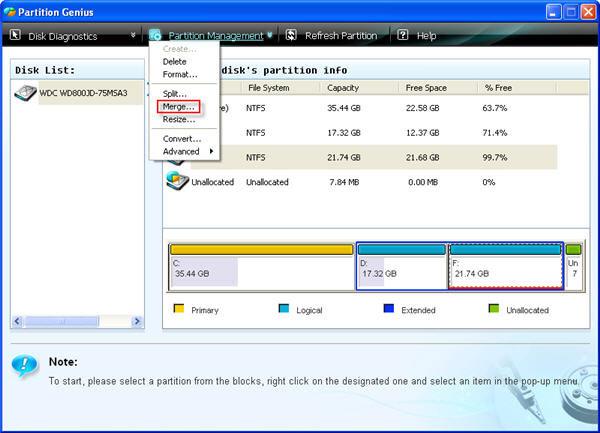
Simple 3 étapes pour compléter la fusion de partition :
- 1. Sélectionnez un disque et une partition que vous souhaitez fusionner avec une autre partition.
- 2. Cliquez sur "Partition Management Merge".
- 3. Appuyez sur l'option Fusionner ce que vous souhaitez.
Si vous souhaitez fusionner la partition de disque dur externe, connectez votre appareil à l'ordinateur et trouvez-le dans la liste des disques du programme. Ensuite, le travail à gauche est le même que ci-dessus. Lorsque la tâche est terminée, le contenu de la partition que vous souhaitez fusionner sera transféré dans un dossier de l'autre partition. Et vous pouvez fusionner les partitions qui se trouvent à côté de l'autre, ou l'option n'est pas disponible. Les partitions sont commandées avec le nom de cette lettre du programme Gestionnaire de disque.
Conseils :
Ne fusionnez pas deux partitions de système d'exploitation ou deux partitions compressées.
Fusionnez deux partitions NTFS adjacentes, elles doivent être du même type de version et avoir les mêmes formats de cluster.
À PROPOS DE NTFS
Le système de fichiers New Technology(NTFS) est accessible par Windows NT/XP/2000/Vista. NTFS adopte des clusters pour enregistrer les fichiers de données; cependant, la taille des clusters ne dépend pas de la taille de la partition ou du disque. Une taille de cluster aussi petite que 512 octets et peut également être spécifiée, que ce soit une partition de 5 Go ou 500 Mo. L'utilisation de petits clusters vous aide non seulement à diminuer le montant de l'espace disque dépensé, mais réduit la fragmentation des fichiers, une condition où les fichiers ou les données sont fragmentés parmi de nombreux clusters non contigus, ce qui entraîne un accès plus lent au fichier. Parce qu'il est capable d'utiliser de petits clusters, NTFS fonctionne très bien sur les gros disques.



